会智能图表有多爽?5秒搞定千条数据,做出人见人爱的表格!

相信你做出这样的表格,肯定不在话下:
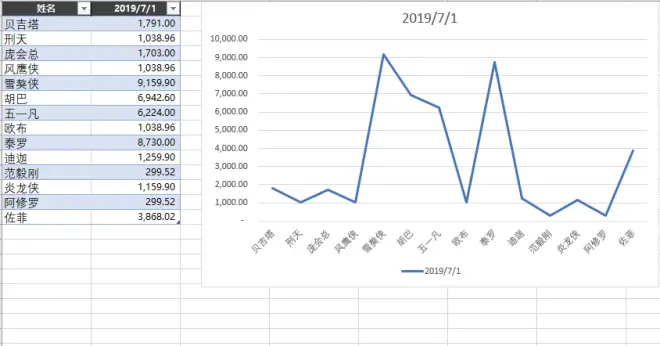
但是......一旦遇见庞大的数据,自动生成的表格就会变成:
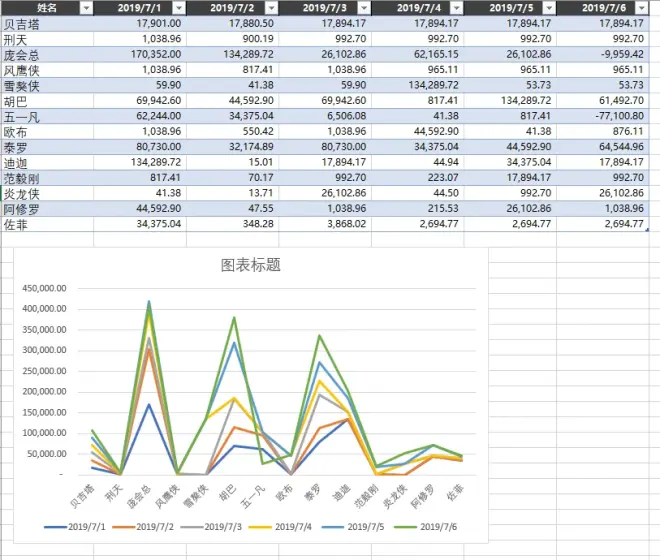
看起来乱糟糟的!数据也很难找!
有没有什么办法能够让数据整洁又直观呢?
嘻嘻,来看看小 E 是怎么做的。
只用四步就够了
👇👇👇
❶ 首先还是全选表格,按【Ctrl+L】自动生成智能图表。

❷ 在【插入】选项卡中,选择生成【折线图】。
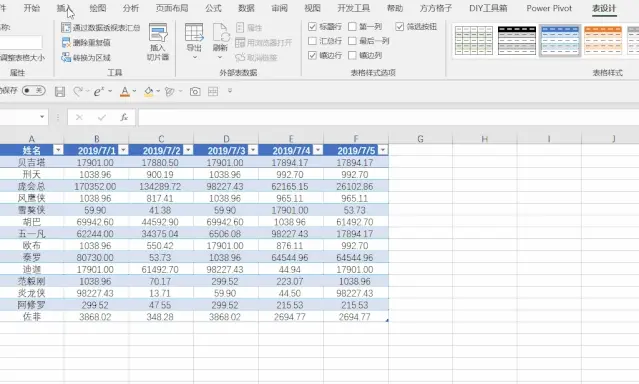
到这一步,我们添加数据就可以自动更新啦~

❸ 接下来要提升视觉效果。
单击表格中任意一单元格,在【插入】选项卡中,选择【筛选器】—【切片器】。

❹ 因为现在需要看的是单个人员的销售额,所以我们勾选【姓名】这一栏,点击确定。
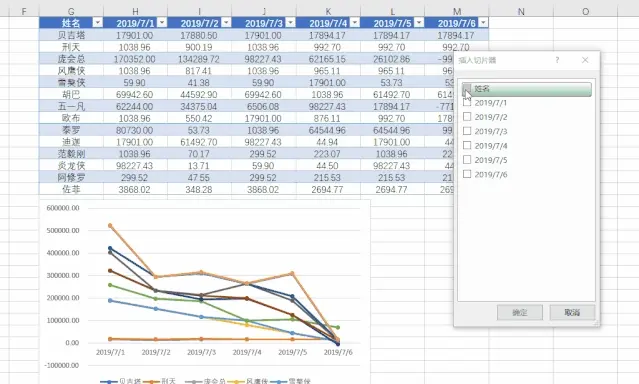
这样,通过点选「切片器」,就可以选择我们想看的员工销售额啦。
不管是表格还是图表,都会跟随我们的选择变动。

好了,收拾收拾准备下班了!
其实,除了快速制作图表,Excel 中最重要的是表格设计和数据管理思维。
想要告别熬夜加班的你,秋叶 Excel 3 天集训营一定别错过。
现在学还赶得上年终汇总报表数据,少加 2 天班。
每天学习大概 30 分钟,3 天时间,你也有可能 Get 许多高效实用小技巧,助你搞定年终汇报!
专业讲师、贴心助教、上进学员,都在等你哦~
秋叶 Excel 3 天集训营
原价 99 元
现在 仅需 1 元
报名即送
【35 个常用函数说明】
赶紧扫码预约吧!
👇👇👇

关注我【秋叶 Excel】
还能免费领40+实用图表
还有不定期小礼物小福利,欢迎持续关注呀~
💗
*广告

